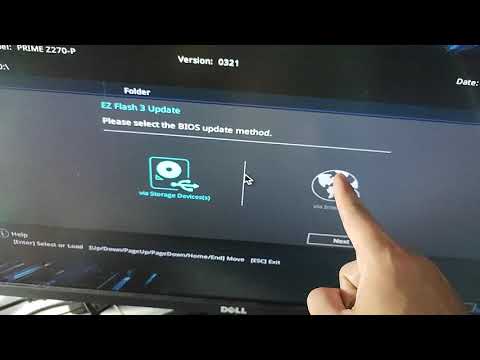Ang isang Virtual Private Network (VPN) ay isang koneksyon na maaari mong i-set up sa pagitan ng 2 mga computer na nagtatatag ng isang ligtas na landas sa pagitan ng isang computer na may pampublikong pag-access sa Internet at isang computer na konektado sa isang pribadong network; tulad ng network sa lugar ng iyong negosyo. Upang mag-set up ng isang VPN, kakailanganin mong magtipon ng mga tukoy na pamantayan para sa bawat computer; tulad ng address ng Internet Protocol (IP) ng bawat computer o pangalan ng domain, isang username at password, at anumang iba pang naaangkop na mga setting ng pagpapatotoo. Ipasok mo ang impormasyong ito sa menu ng mga setting ng pagsasaayos ng VPN ng iyong computer. Nagbibigay sa iyo ang gabay na ito ng mga tagubilin para sa pag-set up ng isang VPN sa mga computer sa Windows 7 at mga computer ng Macintosh (Mac) na may Operating System (OS) X 10.6.
Mga hakbang
Paraan 1 ng 2: Windows 7

Hakbang 1. I-access ang menu ng VPN sa remote computer
Ang computer na ito ay ang computer na may pampublikong pag-access sa Internet; hindi ang computer na gumagana bilang server.
- Mag-click sa pindutang "Start", o logo ng Windows, mula sa iyong Windows 7 desktop.
- I-type ang "VPN" sa search box na matatagpuan sa ilalim ng lumulutang menu na lilitaw sa iyong screen.
- Piliin ang "Mag-set up ng isang koneksyon ng virtual na pribadong network (VPN)" pagkatapos nitong lumitaw sa mga resulta ng paghahanap, na sa pamamagitan ng default ay dapat na matatagpuan sa loob ng Control Panel. Ilulunsad nito ang wizard ng VPN.

Hakbang 2. I-configure ang papalabas na koneksyon sa VPN
- Ipasok ang domain name o IP address ng computer o server na nais mong ikonekta sa loob ng patlang para sa "Internet address." Kung wala kang impormasyong ito, kumunsulta sa tagapamahala ng Impormasyon sa Teknolohiya (IT) (admin) na namamahala sa network.
- Ipasok ang username at password na nagbibigay-daan sa iyo upang ma-access ang network, pagkatapos ay i-click ang pindutang "Kumonekta".

Hakbang 3. Simulan ang papalabas na koneksyon sa VPN
Direktang mag-click sa logo ng Windows na matatagpuan sa kanang-ibaba ng window ng VPN, pagkatapos ay mag-click sa "Kumonekta" sa ibaba ng seksyon na pinamagatang "Koneksyon sa VPN." Hihilingin sa iyo ngayon na tapusin ang pag-set up ng VPN sa iba pang computer

Hakbang 4. I-access ang mga setting ng adapter sa papasok na computer
Ang computer na may papasok na koneksyon ay ang iba pang computer na gagana bilang server.
- Mag-click sa menu na "Start" ng pangalawang computer, pagkatapos ay i-type ang "Network at Pagbabahagi" sa search bar.
- Piliin ang "Network at Sharing Center" mula sa mga ibinigay na pagpipilian, pagkatapos ay mag-click sa "Baguhin ang mga setting ng adapter" upang pamahalaan ang iyong mga koneksyon.

Hakbang 5. Ipahiwatig ang pangalan ng computer na nais mong bigyan ng pag-access sa VPN
- Mag-click sa "File" mula sa loob ng bagong menu na lilitaw (pindutin ang ALT + F kung walang menu na "File" ang makikita), pagkatapos ay piliin ang "Bagong Papasok na Koneksyon." Pagkatapos ay lilitaw ang isang wizard sa iyong screen na hihilingin sa iyo na piliin ang mga gumagamit na nais mong bigyan ng access ang VPN.
- Piliin ang mga gumagamit, o pangalan ng computer kung saan mo itinaguyod ang mga papalabas na setting ng VPN, pagkatapos ay mag-click sa pindutang "Susunod".

Hakbang 6. Itaguyod ang papasok na koneksyon sa VPN
- Piliin ang pagpipilian na nagsasaad na nais mo ang lahat ng mga gumagamit na kumokonekta sa network na ito sa pamamagitan ng Internet, pagkatapos ay mag-click muli sa "Susunod."
- Ipahiwatig ang uri ng IP na nais mong gamitin para sa koneksyon na ito. Sa karamihan ng mga kaso, ang pagpipilian na karaniwang pinili ng mga gumagamit ay "TCP / IPv4."
- Mag-click sa pindutang "Payagan ang Pag-access". Ma-access na ng papalabas na computer ang pribadong network sa pamamagitan ng VPN.
Paraan 2 ng 2: Mac OS X 10.6

Hakbang 1. Kumuha ng mga setting ng network ng VPN mula sa iyong IT admin
Kakailanganin mo ang mga setting na ito upang mag-set up ng isang koneksyon sa VPN sa computer na may pampublikong access sa Internet; kasama ang IP address o domain name ng VPN server at ang username at password para sa pag-access sa network.

Hakbang 2. I-access ang menu ng VPN Network
Direktang mag-click sa iyong menu ng Apple, ituro ang "Mga Kagustuhan sa System," pagkatapos ay piliin ang pagpipilian para sa "Network."

Hakbang 3. Ipasok ang mga setting para sa koneksyon sa VPN
- Mag-click sa pindutang "Magdagdag" na kahawig ng isang simbolo ng plus sa ilalim ng menu ng Network, pagkatapos ay piliin ang "VPN" mula sa listahan ng mga ibinigay na pagpipilian.
- Piliin ang uri ng IP, o koneksyon, nais mong gamitin para sa VPN, pagkatapos ay maglagay ng isang pangalan para sa koneksyon sa VPN.
- I-type ang IP address at pangalan ng account para sa server na iyong kumokonekta, pagkatapos ay mag-click sa "Mga Setting ng Pagpapatotoo."
- Ipasok ang username at password na ibinigay sa iyo ng iyong IT admin, pagkatapos ay i-click ang "OK."